ShareX:终极免费开源截图、录屏工具指南
ShareX是一款功能强大的免费开源截图和屏幕录像工具,不仅可以快速截取屏幕图像,还能进行编辑和添加注释,并支持多种上传方式,方便用户分享和保存。本文将深入介绍ShareX的各项功能、使用方法以及高级技巧,帮助您充分利用这款工具,提升工作效率。
ShareX入门:安装与基本设置
下载与安装
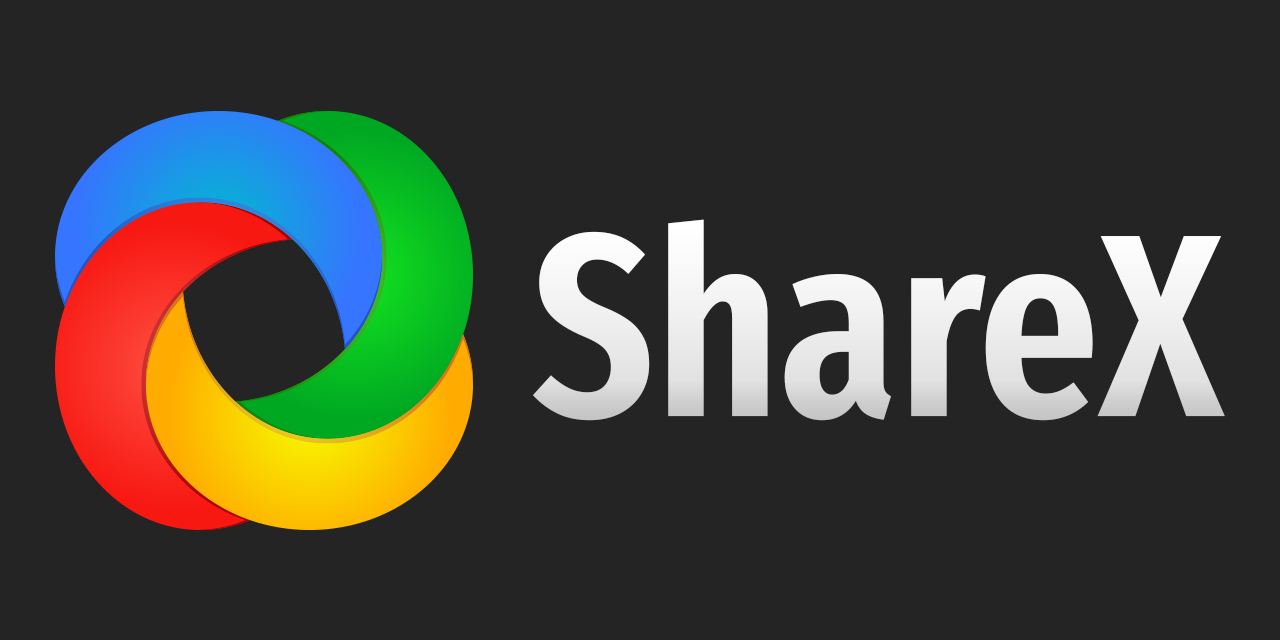
首先,您需要从ShareX的官方网站(https://getsharex.com/)下载最新版本的安装包。ShareX支持Windows操作系统。下载完成后,双击安装包按照提示完成安装。
初始设置
安装完成后,启动ShareX。建议您进行以下初始设置:
- 语言设置:在“应用程序设置”中,选择您偏好的语言。
- 快捷键设置:在“热键设置”中,您可以自定义各种功能的快捷键,例如,截取全屏、截取活动窗口等。
- 上传目的地设置:在“上传”设置中,您可以配置各种上传目的地,例如,Imgur、Google Drive、Dropbox等。
ShareX的核心功能:截图、录屏与编辑
强大的截图功能
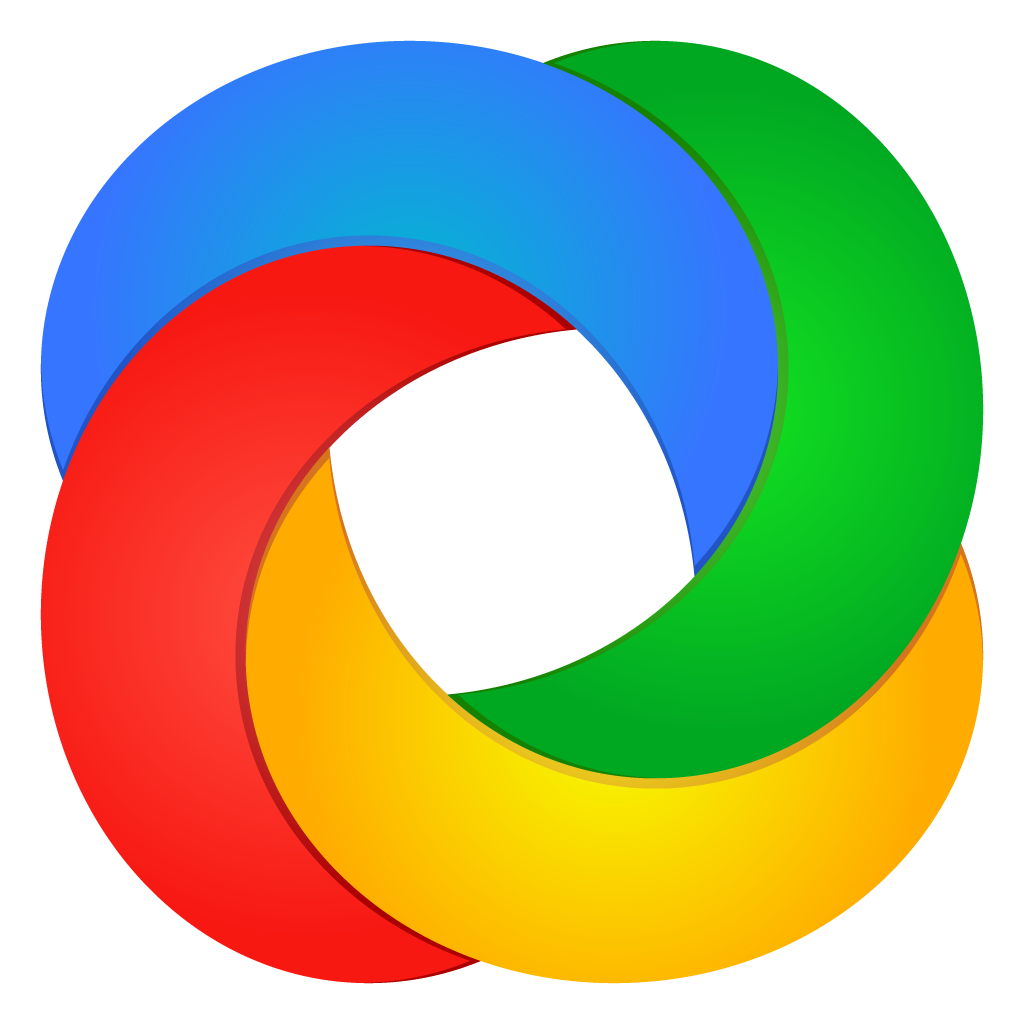
ShareX提供了多种截图模式,满足不同场景的需求:
- 全屏截图:截取整个屏幕的内容。
- 活动窗口截图:截取当前活动的窗口。
- 区域截图:手动选择屏幕上的任意区域进行截图。
- 滚动截图:截取整个网页或文档的内容,即使超出屏幕范围。
- 窗口选择:选择指定窗口截图。
使用快捷键或通过主界面选择相应的截图模式,即可轻松完成截图。ShareX还支持延时截图,方便您捕捉动态画面。
灵活的录屏功能
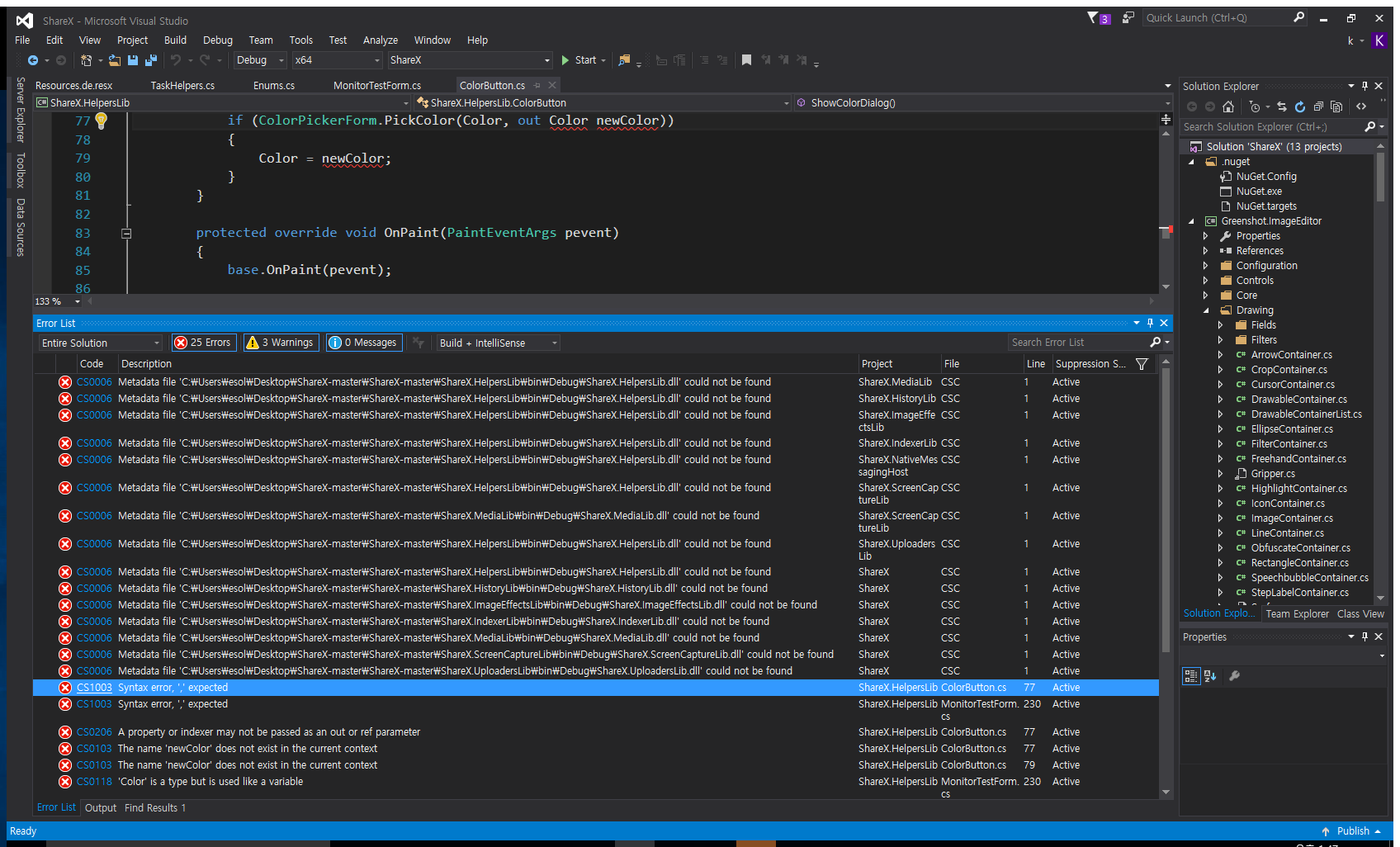
除了截图,ShareX还具备录屏功能,可以录制屏幕上的操作过程,生成视频文件或GIF动画。支持选择录制区域、自定义帧率和视频质量。
录屏模式同样可以通过快捷键或主界面启动。录制过程中,您可以随时暂停、恢复或停止录制。录制完成后,视频文件将自动保存到指定目录。
便捷的图像编辑功能
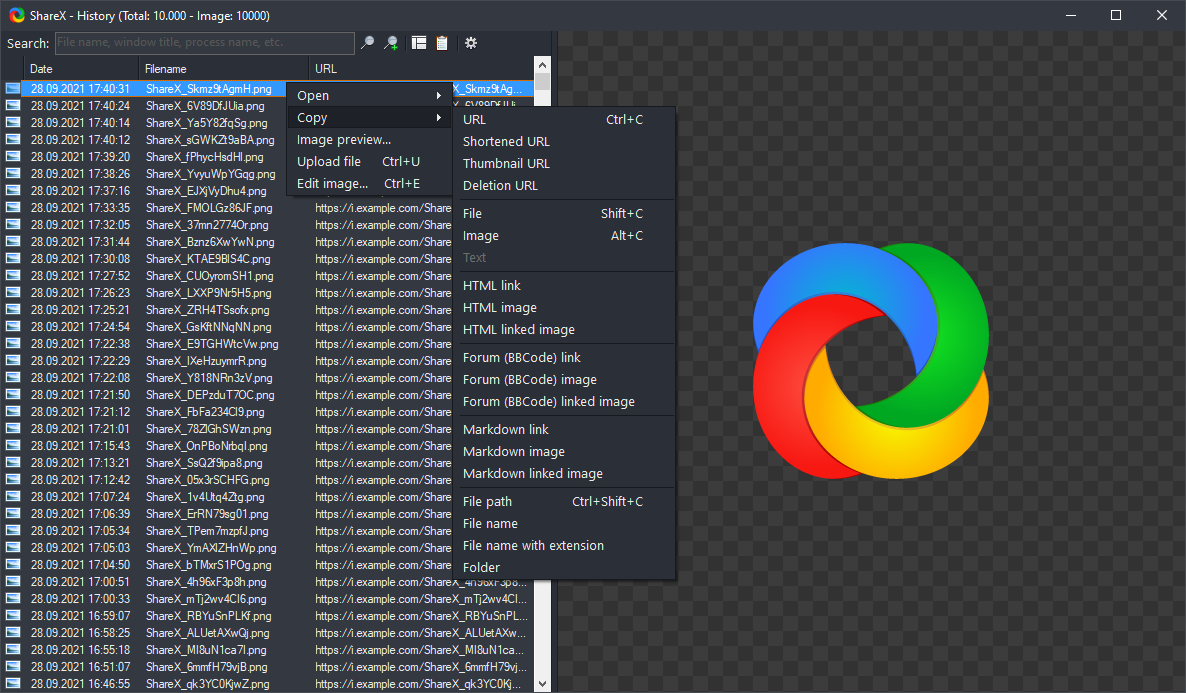
ShareX内置了图像编辑器,方便您对截图和录屏进行编辑和注释。您可以使用各种工具,例如:
- 箭头:添加指向性的箭头。
- 矩形:绘制矩形框。
- 椭圆:绘制椭圆框。
- 文字:添加文字注释。
- 模糊:模糊敏感信息。
- 高亮:高亮显示重要内容。
- 编号:为步骤添加编号。
编辑完成后,您可以将图像保存为各种格式,例如PNG、JPG、GIF等。
ShareX的高级应用:自定义工作流程
自定义上传目的地

ShareX支持多种上传目的地,您可以根据自己的需求进行配置。常见的上传目的地包括:
- Imgur:免费图片托管服务。
- Google Drive:云存储服务。
- Dropbox:云存储服务。
- FTP:文件传输协议服务器。
- Twitter:社交媒体平台。
- 自定义URL:将图片上传到自定义的URL地址。
配置上传目的地后,您可以直接将截图或录屏上传到指定的服务器或平台,无需手动操作。
自定义工作流程
ShareX允许您自定义工作流程,将多个操作组合在一起,实现自动化处理。例如,您可以创建一个工作流程,自动完成以下操作:
- 截取区域截图。
- 添加水印。
- 调整图像大小。
- 上传到Imgur。
- 复制URL到剪贴板。
通过自定义工作流程,您可以极大地提高工作效率。
高级设置
在ShareX的设置中,还有许多高级选项可以调整,例如:
- 自动重命名文件:可以根据日期、时间等信息自动重命名截图和录屏文件。
- 添加水印:可以在截图和录屏中自动添加水印,保护版权。
- 设置代理服务器:如果需要通过代理服务器连接网络,可以在ShareX中进行配置。
ShareX常见问题解答
ShareX是免费的吗?
是的,ShareX是一款完全免费且开源的软件,您可以免费使用其所有功能。
ShareX支持哪些操作系统?
ShareX目前仅支持Windows操作系统。
ShareX录屏后文件过大怎么办?
您可以在录屏设置中调整视频质量和帧率,以减小文件大小。此外,您还可以使用视频压缩工具对录屏文件进行压缩。
ShareX如何添加自定义水印?
在“应用程序设置” -> “任务设置” -> “图像” -> “水印”中,您可以配置自定义水印的图片和位置。
ShareX与其他截图软件的对比
市面上有很多截图软件,ShareX凭借其强大的功能和免费开源的特性脱颖而出。以下是ShareX与其他常见截图软件的对比:
| 软件名称 | 主要特点 | 收费情况 | 录屏功能 | 上传功能 |
|---|---|---|---|---|
| ShareX | 功能强大,自定义程度高,支持多种上传方式 | 免费开源 | 支持 | 多种上传目的地 |
| Snagit | 界面友好,易于使用,功能丰富 | 收费 | 支持 | 支持常见上传 |
| Lightshot | 轻量级,简单易用 | 免费 | 不支持 | 支持上传到Lightshot服务器 |
总的来说,ShareX是一款功能全面、免费开源的截图录屏工具,适合对功能有较高要求的用户。如果您正在寻找一款强大的截图工具,不妨尝试一下ShareX。
